
Talaan ng mga Nilalaman:
- May -akda Bailey Albertson [email protected].
- Public 2024-01-19 10:49.
- Huling binago 2025-06-01 07:32.
Tor Browser: madali at mabilis na pag-aalis ng hindi nagpapakilalang browser mula sa Windows, Mac OS at Linux

Bagaman ang Tor Browser ay itinuturing na isang kapaki-pakinabang na utility, kung minsan kailangan itong alisin ng gumagamit mula sa computer, halimbawa, kung nakakita siya ng isa pang browser na may isang pagpapaandar na hindi nagpapakilala para sa pag-surf, o kailangan lamang niyang i-install muli ito. Tingnan natin kung paano mapupuksa ang program na ito.
Mga tampok ng pagtanggal ng Tor Browser
Pagkatapos ng pag-install, ang karamihan sa mga programa ay naka-embed sa mga folder ng system ng operating system (OS), kabilang ang pagpapatala. Gayunpaman, ang Tor Browser ay hindi kabilang sa karamihan na ito. Naka-install ito sa portable mode. Ang lahat ng mga elemento nito ay mahigpit na matatagpuan sa isang folder sa "Desktop". Ang browser ay hindi nagrerehistro mismo sa system at hindi iniiwan ang mga bakas sa rehistro at iba pang mga database. Sa madaling salita, wala siyang kinalaman sa kanya.
Upang ganap na alisin ang Tor Browser mula sa iyong PC, kakailanganin mo lamang na mapupuksa ang folder ng programa: ipadala ito sa seksyon na "Basura" sa "Desktop", at pagkatapos ay alisan ng laman.
Hindi kailangang magsagawa ng iba pang mga manipulasyon, halimbawa, paglilinis ng rehistro sa mga espesyal na programa.

Binabati ng Tor Browser ang gumagamit sa pag-install
Paano i-uninstall ang Tor Browser mula sa iba't ibang mga operating system
Ang Tor Browser ay naka-install sa maraming mga operating system kabilang ang Windows, Mac OS at Linux. Tingnan natin kung paano mapupuksa ang browser na ito sa mga operating system na ito nang maayos.
Sa Windows
Bago magpatuloy na i-uninstall ang programa sa Windows, kailangan mong isara ang browser at itigil ang lahat ng mga proseso nito upang matanggal ang listahan ng mga site na binisita ng gumagamit sa session, pati na rin ang cookies. Kapag sarado, awtomatikong tatanggalin ng browser ang lahat ng mga uri ng data na ito. Isaalang-alang natin nang sunud-sunod ang kumpletong pagsara ng programa at ang pagtanggal nito:
- Isara ang Tor Browser sa pamamagitan ng pag-click sa krus sa kanang sulok sa itaas ng window.
- Buksan ang "Task Manager": pindutin nang matagal ang tatlong mga key na Ctrl + alt=" + Tanggalin at patakbuhin ang seksyon na may kaukulang pangalan sa asul na menu.
- Sa isang maliit na window, pumunta sa seksyong "Mga Application" o "Application log", depende sa bersyon ng Windows.
- Hanapin ang Tor Browser, piliin ito gamit ang kaliwang pindutan ng mouse at mag-click sa pindutang "Tapusin ang gawain" na matatagpuan sa kanang sulok sa ibaba ng window.
-
Buksan ang tab na Mga Proseso at suriin kung may mga item na pinangalanang tor.exe sa listahan. Kung gayon, kumpletuhin ang mga ito gamit ang nakatuon na pindutan sa ibaba.

Window ng Task Manager Alisan ng check ang gawain mula sa lahat ng mga proseso na nauugnay sa Tor Browser
- Matapos isara nang buo ang Tor Browser, maaari mo itong i-uninstall. Hanapin ang folder na may pangalan ng browser sa "Desktop".
-
Mag-right click dito at piliin ang "Tanggalin" sa menu ng konteksto.

Menu ng konteksto Piliin ang item na "Tanggalin" sa menu ng konteksto
- Kumpirmahing nais mong ilipat ang folder ng Tor Browser sa "Basurahan" sa pamamagitan ng pag-click sa pindutang "Oo".
-
Kung mayroon kang isang hiwalay na shortcut ng browser sa "Desktop", tanggalin din ito.

Alisin ang shortcut Alisin ang shortcut sa pamamagitan ng pagpapadala nito sa "Basurahan"
-
Hanapin ang icon ng Basurahan sa Desktop. Mag-click dito gamit ang kanang pindutan ng mouse. Piliin ang "Empty Trash".

Naglilinis ng Mga Basket Alisan ng laman ang "Basura" mula sa naipon na mga file dito
- Maaari mong tanggalin ang isang folder na may mga item ng Tor Browser na bypass ang Trash. Piliin ito gamit ang kaliwang pindutan ng mouse at pindutin nang matagal ang kumbinasyon ng Shift + Delete key.
Sa Linux
Ang pag-aalis ng Anonymous Browser mula sa Linux ay kasing dali nito mula sa Windows. Bago ipadala ang Tor Browser kasama ang lahat ng nilalaman nito sa Basurahan, isara ang browser at wakasan ang lahat ng mga proseso nito.
- Isara ang Tor Browser.
-
Buksan ang System Monitor (isang window na katulad ng Task Manager sa Windows): mag-click sa Menu, pumunta sa System Utilities, at pagkatapos ay sa System Monitor.

Window ng Monitor ng System Tapusin ang mga proseso na nauugnay sa Tor Browser
- Piliin ang item na naaayon sa Tor Browser at mag-click sa "End Process".
-
Maaari ka ring makapunta sa window ng "System Monitor" gamit ang command line. Upang buksan ito, pindutin nang matagal ang keyboard shortcut Ctrl + Alt + F1.

Command Line Window Buksan ang window na "Command Prompt" para sa karagdagang entry sa utos
- Ipasok ang utos ng gnome-system-monitor.
- Ilipat ang folder ng browser sa Basurahan tulad ng paraan upang ma-uninstall ang Tor Browser sa Windows.
- Maaari mo ring mabilis na i-uninstall ang isang browser gamit ang rm -fr ~ / tor-browser_en-US utos sa linya ng utos.
- Kopyahin ang utos at i-paste ito sa bubukas na window, at pagkatapos ay pindutin ang Enter.
Gamit ang Mac OS
Alisin ang Tor Browser mula sa Mac OS sa kaunting pag-click lamang:
- Isara ang browser
-
Buksan ang seksyong "Mga Application".

Seksyon na "Mga Aplikasyon" Buksan ang seksyong Mga Application sa Mac OS
- Hanapin dito ang icon ng Tor Browser. I-drag ito sa Basurahan sa ilalim ng screen.
- Walang laman ang Basurahan.
Ang pag-alis ng Tor Browser ay hindi tumatagal ng maraming oras at pagsisikap: isara lamang ito, tapusin ang lahat ng mga proseso sa "Task Manager" sa Windows o sa "System Monitor" sa Linux, at pagkatapos ay ilipat ang folder na may mga elemento ng browser (kasama ang shortcut) sa ang "Basurahan" "At limasin ito. Sa parehong oras, walang mga bakas ng program na ito ang mananatili sa iyong PC, kabilang ang mga entry sa rehistro.
Inirerekumendang:
Paano Alisin Ang Kalawang Mula Sa Mga Damit Sa Bahay, Kung Paano Alisin Ang Mga Mantsa Mula Rito Mula Sa Iba't Ibang Uri Ng Tela

Mga pamamaraan para sa paglilinis ng mga damit mula sa kalawang na may mga mantsa ng remover at mga remedyo sa bahay. Mga tampok ng pag-alis ng mga mantsa ng kalawang para sa iba't ibang mga materyales
Paano Maghugas Ng Mansanas Mula Sa Mga Damit (para Sa Mga Bata O Matatanda), Kung Paano Hugasan Ang Iyong Mga Kamay Ng Prutas Na Ito, Mga Paraan Upang Alisin Ang Mga Mantsa Mula Sa

Mga pamamaraan para sa paglilinis ng mga puti at may kulay na bagay mula sa mga bakas ng mansanas. Ang kanilang mga kalamangan at kahinaan. Paano alisin ang mga lumang bakas. Paano hugasan ang iyong mga kamay pagkatapos ng pagbabalat ng mga mansanas
Paano Alisin Ang Langis Ng Engine Mula Sa Mga Damit, Kung Paano Alisin Ang Mga Mantsa Mula Rito Mula Sa Tela
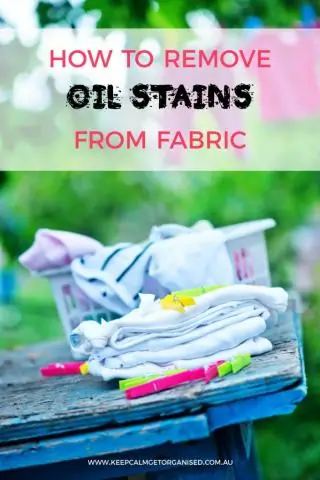
Mga tampok ng paglaban sa sariwa at lumang mantsa mula sa langis ng engine. Mga paraan upang malutas ang problema para sa iba't ibang uri ng tela. Mga sunud-sunod na tagubilin. Video
Paano Ganap Na Aalisin Ang Amigo Browser Mula Sa Iyong Computer - Mga Tagubilin At Tip Na May Mga Larawan At Video

Mga yugto ng pag-alis ng tahasang at nakatagong mga file ng Amigo browser, kabilang ang mula sa mga proseso at pagsisimula. Ano ang gagawin kung ang browser ay na-install muli pagkatapos ng pag-uninstall
Paano Ganap Na Aalisin Ang Yandex Browser Mula Sa Isang Computer - Mga Tagubilin At Tip Para Sa Pagkuha Ng Mga Larawan At Video

Paano alisin ang Yandex.Browser sa lahat ng mga operating system. Napatunayan na sunud-sunod na mga tagubilin
